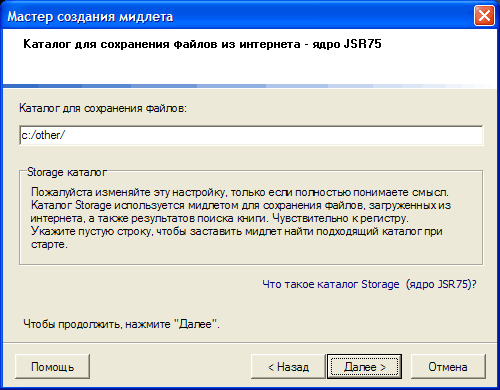Книги на W810i - ReadManiac Sony Ericsson W810i умеет читать txt файлы, что даёт возможность загружать книги в txt формате в телефон и открывать их браузером. Однако в браузере текст плохо переносится, да и есть много других неудобств.
Существует Java-приложение ReadManiac, которое позволяет читать txt файлы и имеет большое кол-во опций, в том числе: смена шрифта, альбомный вид, закладки и т.д.
В программе ReadManiac Building Wizard можно создать приложение ReadManiac уже со встроенной книгой или самостоятельное, чтобы оно могло открывать книги с телефона.
Разберём пример как собрать приложение, которое будет уметь открывать книги с телефона.
(под цифрами подразумеваются вкладки, переключающиеся кнопкой «Далее»)
1. Запускаем программу, выбираем язык (русский)
2. Жмём далее.
2. Оставляем выбранной первую опцию (в этом случае нам нужно именно самостоятельное приложение)
3. В качестве модели телефона выбираем «Sony Ericsson W810i with filesystem acess (JSR-75 API)» или «Generic MIDP2.0 phone with filesystem access (JSR-75 API)».

Максимальный размер - это ограничение в размере JAR файла. При создании приложения с уже вложенной книгой, программа сама разделит книгу на несколько файлов данного размера. Мы же создаём самостоятельное приложение и в нашем случае можно ставить любую цифру (например 1000, главное чтобы не меньше 500), т.к. всё равно наше приложение в итоге будет весить максимум 100-200 КБ.
4. Конфигурацию кнопок оставляем неизменной (Sony Ericsson phone keys config)
5. Язык интерфейса - Русский
6. С поддержкой ZIP, PDB, PRC и TRC
7. Указываем путь где будут храниться скачанные книги и результаты поиска. Я указал «c:/other/», Вы можете написать другой путь.
(c:/ - это память телефона, а e:/ - карта памяти)
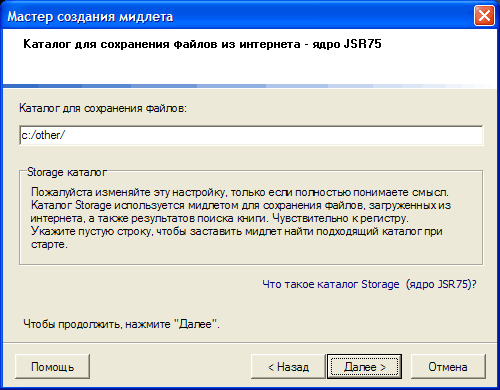
8. В приложении будут работать как стандартные шрифты телефона, так и другие шрифты, которые вы можете выбрать из списка. Всего можно выбрать 3 дополнительных шрифта. В результате, в приложении будет на выбор шрифт телефона, шрифт самого приложения и три шрифта, которые Вы выберите.

9. Опции форматирования текста настраиваем по своему желанию.
10. Выбираем "Я не хочу изменять дополнительные настройки".
11. Указываем папку, куда сохранить наше приложение и жмём «Завершить».
Вопросы и ответы:
В: У меня не открывает книги. Приложение выдаёт «Ошибка: файл не найден.»
О: Названия файлов и папки, в которых они лежат должны быть на латинице.
Автор данной статьи: Crucian